指派使用者驗收測試的測試
Azure DevOps Services | Azure DevOps Server 2022 - Azure DevOps Server 2019
現今的較快速開發速度需要工具,讓測試小組根據業務需求,以及客戶所要求的高質量軟體,更輕鬆地驗證價值。 這種類型的測試通常稱為 使用者驗收測試。
您通常會使用正式需求工作項目類型來建立 Test Suite。 不過,現今的敏捷式小組通常會偏好使用使用者劇本或產品待辦專案作為其需求。
必要條件
| 類別 | 要求 |
|---|---|
| 專案存取 | Project 成員。 |
| 存取層級 | 若要要求或提供意見回饋:至少需要 持份者 存取權限。 |
| 權限 | - 若要新增或修改 Bug 或其他工作專案類型:在此節點中編輯工作專案 許可權設定為 [允許 對應 區域路徑下。 - 若要新增標籤:建立標籤定義 權限設定為 Allow。 如需詳細資訊,請參閱 設定測試的許可權和存取權。 |
| 設定 | 工作項目和測試計劃。 如果您沒有這些專案,建立待辦項目,建立測試計畫。 |
指派及邀請測試人員
針對使用者驗收測試,您可以將多個測試人員指派給一組測試。 您甚至可以將建立商務需求的項目關係人指派為測試人員。
移至 [ 測試計劃]。 您可以選取 [我的 ] 以查看您的最愛或 [全部 ] 以查看所有測試計劃。 開啟測試計劃。
選取測試套件,然後選取 [更多選項 ] 或以滑鼠右鍵按兩下以檢視操作功能表,並 指派測試人員執行所有測試。
在 [ 搜尋使用者] 中,輸入名稱或部分名稱,以尋找您想要的測試人員。 您可以選取多個測試人員。
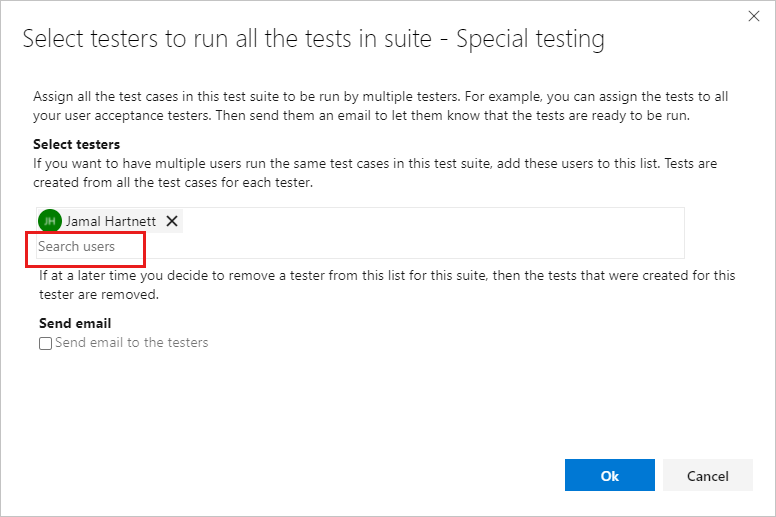
提示
您可以選取屬於專案有效使用者群組成員的個別使用者。 您無法選取使用者群組。
若要通知測試人員,請選取 [ 傳送電子郵件]。
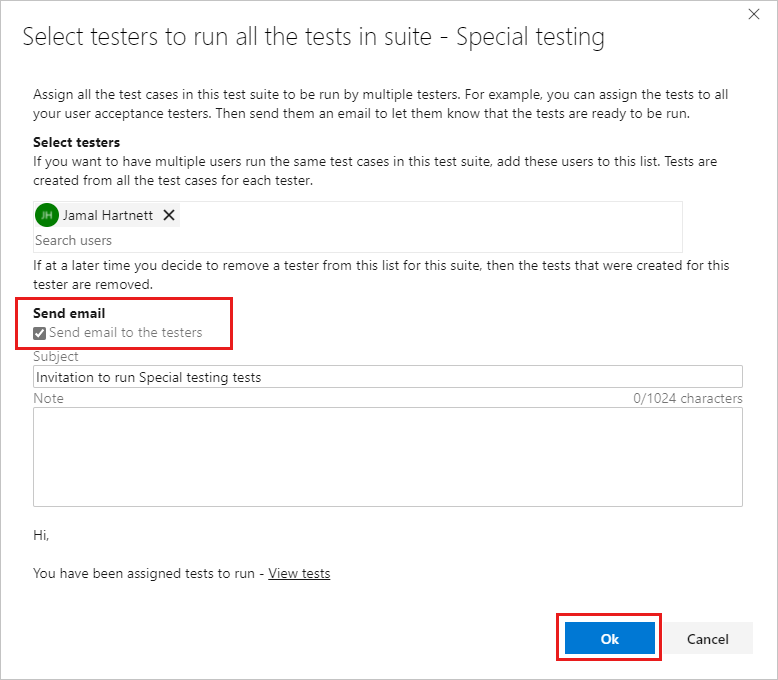
視需要輸入訊息主旨和附註,然後選取 [ 確定]。
注意
針對內部部署 Azure DevOps,請為您的部署設定 SMTP 伺服器。 如需詳細資訊,請參閱 設定 SMTP 伺服器
如果您有大量的潛在測試人員集區,您可能需要搜尋測試人員,如先前所述。
若要將測試人員指派給個別測試案例,搜尋選項會出現在操作功能表中。 選取 [ 執行] 索引標籤,選取測試案例,然後選取 [更多選項 ] 或以滑鼠右鍵按兩下以開啟操作功能表。
![螢幕快照顯示已選取的測試案例,其中已選取 [指派測試人員] 功能表選項,並醒目提示 [搜尋使用者]。](media/user-acceptance-testing/test-case-search-testers.png?view=azure-devops-2020)
當您選取 [ 指派測試人員] 時,請使用搜尋選項來尋找測試人員。
追蹤結果
良好的使用者驗收測試做法的主要原則是將判斷需求是否達到所需的工作降到最低。 有兩種方式可以這麼做:專注於個別的測試回合和測試,以查看哪些失敗,或使用圖表檢視,讓您更輕鬆地追蹤測試結果。 小組的所有成員都可以存取這些檢視。
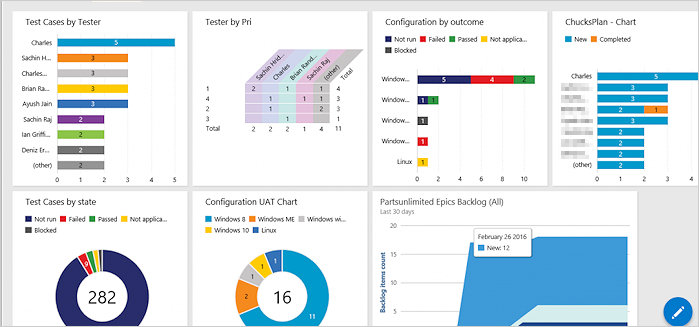
範例儀錶板也用於其他類型的測試,例如持續測試。
如果您沒有在儀錶板圖表中看到預期的數據或資訊,請確認數據中的數據行已新增至 [測試] 檢視。 如需詳細資訊,請參閱這篇部落格文章。